Cet article vous montrera les étapes à suivre pour désinstaller DVDFab sur Mac. Mais qu'est-ce que DVDFab ? Un utilitaire Mac capable de dupliquer et de convertir des disques DVD et Blu-Ray s'appelle DVDFab. Avez-vous besoin de désinstaller complètement DVDFab sur Mac ? Si vous rencontrez un problème lors de l'utilisation de DVDFab et que vous souhaitez le désinstaller et supprimer tous les programmes indésirables sur Mac, lisez ce message.
Contenu: Partie 1. Impossible de désinstaller DVDFab sur Mac ? Fermez-le d'abordPartie 2. Comment supprimer complètement DVDFab ?Partie 3. Étapes pour désinstaller manuellement DVDFab sur MacPartie 4. À propos du logiciel DVDFab
Partie 1. Impossible de désinstaller DVDFab sur Mac ? Fermez-le d'abord
Avant de comprendre comment désinstaller le DVDFab sur Mac manuellement et automatiquement, utilisez ces techniques pour forcer le programme à se fermer s'il ne vous est pas souvent possible de terminer et de supprimer une application lorsqu'elle cesse de fonctionner correctement.
Normalement, vous pouvez quitter une application Mac en appuyant sur Commande-Q ou en choisissant l'option Quitter dans la barre de menus. Si le programme ne s'arrête pas, utilisez ces procédures pour le forcer.
Choisissez l'une des méthodes suivantes dans la liste pour quitter et désinstaller DVDFab sur Mac :
- Les touches Option, Commande et Échap doivent toutes être enfoncées en même temps (Échap).
- En option supplémentaire, vous pouvez choisir Forcer à quitter dans le menu qui s'affiche dans le coin inférieur droit de votre écran.
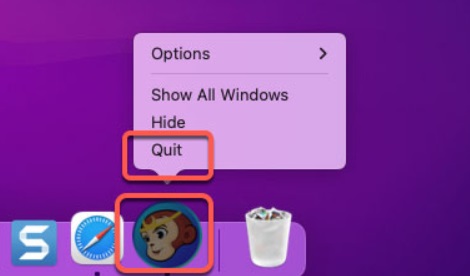
Affiche la fenêtre de la fonction Forcer à quitter. Après avoir sélectionné l'application que vous souhaitez fermer, choisissez l'option Forcer à quitter dans le menu.
- Si le Finder ne répond pas, vous avez la possibilité de le fermer en utilisant la commande suivante : Après avoir choisi Finder dans la case intitulée Forcer à quitter, cliquez sur le Relance
Partie 2. Comment supprimer complètement DVDFab ?
Souhaitez-vous obtenir un programme de désinstallation conforme aux normes de l'industrie et qui vous aidera à désinstaller immédiatement toutes les applications Mac indésirables ? Ou préférez-vous avoir la possibilité de désinstaller DVDFab sur Mac ainsi que toute autre application indésirable pour Mac en quelques clics de souris ?
Si tel est le cas, vous devez utiliser cette approche. Dans un premier temps, nous allons utiliser une application spécialisée pour supprimer des logiciels connue sous le nom de iMyMac PowerMyMac avant de vous dire précisément quelles étapes vous devez suivre pour réussir à désinstaller DVDFab de votre ordinateur.
PowerMyMac supprimera, en quelques clics de votre part, toute application que vous avez choisie, y compris tous les fichiers, répertoires et autres composants essentiels résiduels. Par exemple, ce programme peut facilement désinstaller toutes sortes d'applications telles que supprimer définitivement TickTick de Mac.
C'est l'un des meilleurs programmes d'optimisation Mac disponibles partout dans le monde, de l'avis de nombreux utilisateurs. Avec son aide, votre Mac peut être débarrassé de tous les fichiers inutiles et tous les ajustements nécessaires peuvent être effectués pour le restaurer à son niveau antérieur de performances ultra-rapides.
Il est également apte à résoudre le problème de la suppression des applications d'un Mac, en effaçant à la fois l'application elle-même et tous les fichiers de données qui pourraient se trouver n'importe où sur votre système. Reportez-vous aux étapes ci-dessous pour désinstaller DVDFab sur Mac
- Une fois le chargement de PowerMyMac terminé, choisissez App Uninstaller de la liste des options.
- Après avoir choisi un appareil, vous pouvez commencer à examiner les nombreuses options logicielles qui s'offrent à vous.
- Cliquez SCAN et vérifiez si toutes les applications actuelles de votre Mac ont été complètement désinstallées. Si le champ de recherche n'inclut pas le nom que vous recherchez du logiciel, il doit être saisi explicitement.
- Si vous choisissez le "NETTOYER", toutes les traces des programmes précédemment installés sur votre système seront probablement complètement supprimées.
- Lorsque le nettoyage est terminé, la phrase "Nettoyé Terminé" devrait apparaître à l'écran. Vous devez être prêt à en être témoin.

Partie 3. Étapes pour désinstaller manuellement DVDFab sur Mac
Vous ne pouvez pas supprimer des applications de Mac OS à l'aide de l'outil Ajout/Suppression de programmes, qui est présent dans les systèmes d'exploitation Windows. Cependant, il est très facile de supprimer des programmes sur MAC OS : faites simplement glisser le programme dans la corbeille. Cependant, cela ne résout que partiellement le problème de désinstallation du logiciel Mac. Pour désinstaller complètement le DVDFab sur Mac, suivez ces étapes :
- Double-cliquez sur "Macintosh HD" sur le bureau de votre Mac. Des contenus tels que Applications, Systèmes et Bibliothèques apparaîtront en conséquence. L'icône sera grise ou argentée et ressemblera à un disque externe.
- Cliquez sur le bouton "AJOUTER UN ARTICLE" pour ajouter un autre article à acheter dans la même boutique.Applications" deux fois. Cela fournira une liste de tous les logiciels ou programmes installés sur votre Mac.
- Parcourez la liste des programmes pour localiser DVDFab pour Mac.
- Pour afficher un tableau de choix et d'actions, maintenez et appuyez sur la touche "Ctrl" bouton.
- Sélectionnez "Mettre à la corbeille" dans le menu. Ou vous pouvez simplement cliquer et faire glisser le programme vers la corbeille de votre bureau. Le programme sera supprimé par l'une de ces étapes.
- Utilisez l'option Fichier du chercheur>Find commande pour trouver et désinstaller totalement DVDFab sur Mac.
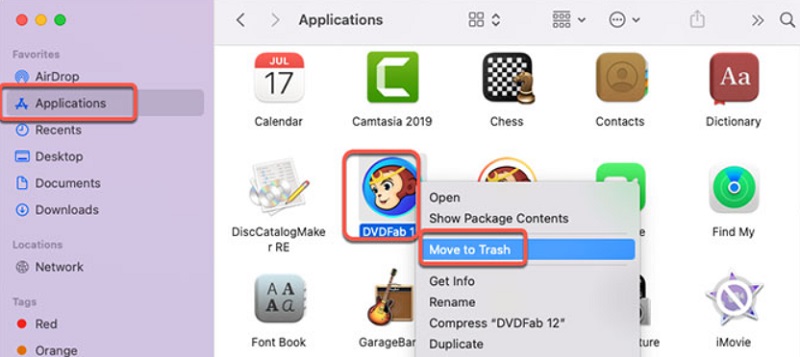
Partie 4. À propos du logiciel DVDFab
Si vous voulez absolument désinstaller DVDFab sur Mac, allez-y. Voici une description du programme si vous êtes intéressé. Une entreprise chinoise a créé le programme, qui est totalement sûr à utiliser. Plus de 126 millions de personnes l'utilisent dans le monde.
La notion qu'il est relativement simple à utiliser, même pour les non-techniciens, et la réalité qu'il est en constante évolution sont deux de ses principales caractéristiques de vente. DVD Ripper de DVDFab peut facilement extraire vos disques. Il reçoit plus de 50 mises à jour par an, indiquant que ses créateurs améliorent activement le programme. Nous évaluons soigneusement DVDFab et découvrons qu'il accomplit très bien ce qu'il fait.
Les clients de DVDFab peuvent choisir parmi une large gamme d'options logicielles pour des choses comme :
- vidéo de transcodage
- Transférer des fichiers
- Copie, transcodage et extraction de DVD/Blu-ray/4K sans protection
- Lecture de vidéos DVD/Blu-ray/4K
- Sauvegarde sur DVD/Blu-ray/4K UHD
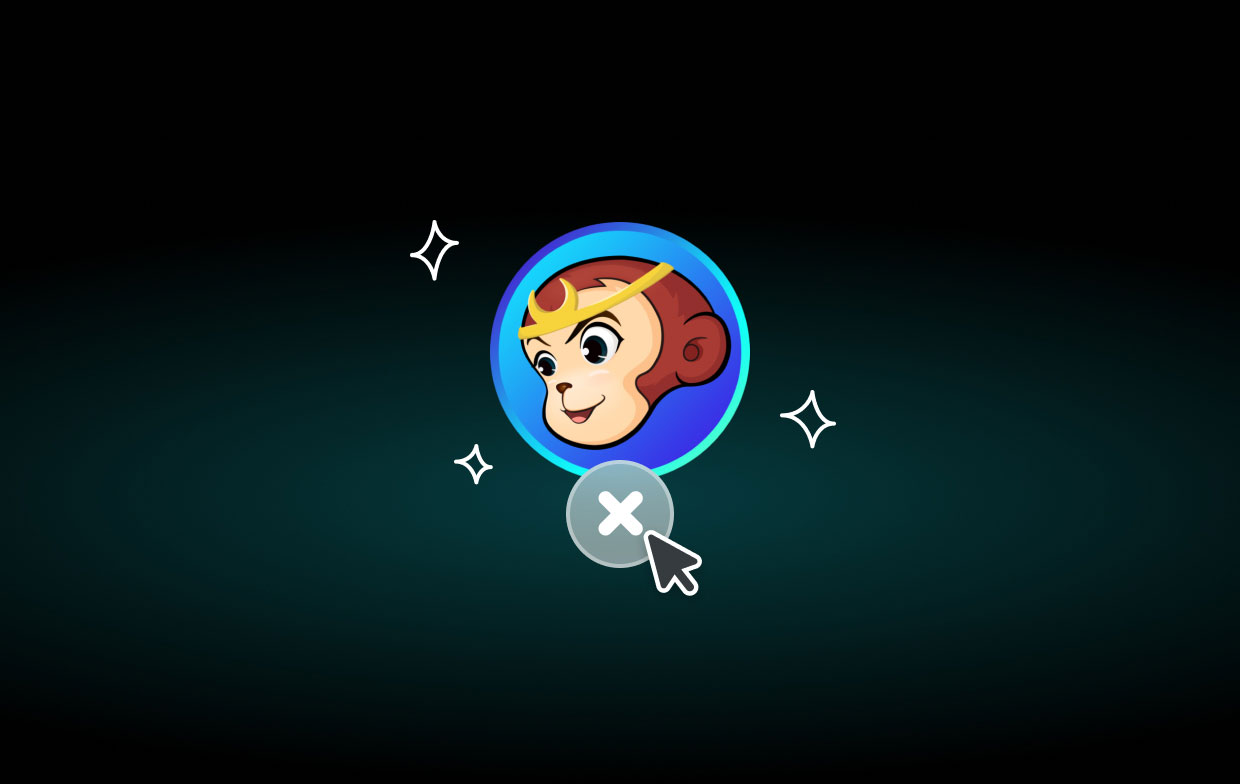
Conclusion
Ces deux approches fonctionnent pour les propriétaires de Mac novices et expérimentés. Vous pouvez choisir de désinstaller DVDFab sur Mac de façon manuelle ou de façon automatique. Nous vous recommandons de faire ce travail en utilisant PowerMyMac. C'est un jeu d'enfant de désinstaller DVDFab avec succès de Mac avec PowerMyMac.



